番茄小说app是一款能够帮助用户提供便捷手机阅读服务软件,现在很多的小伙伴都在使用番茄免费小说,并且使用的时候会想要将自己手机里已有的图书到软件中观看,那么 番茄免费小
番茄小说app是一款能够帮助用户提供便捷手机阅读服务软件,现在很多的小伙伴都在使用番茄免费小说,并且使用的时候会想要将自己手机里已有的图书到软件中观看,那么番茄免费小说怎么导入本地书籍,下面就让自由互联小编给大家带来添加的教程。
【操作步骤】1、首先打开手机中的番茄免费小说。
2、在最下面的一栏点击“书架”。

3、然后在书架界面点击右上角的三点。
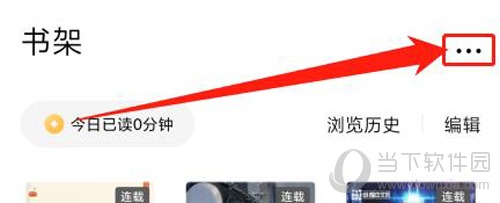
4、在弹出的栏里选择“导入图书”。
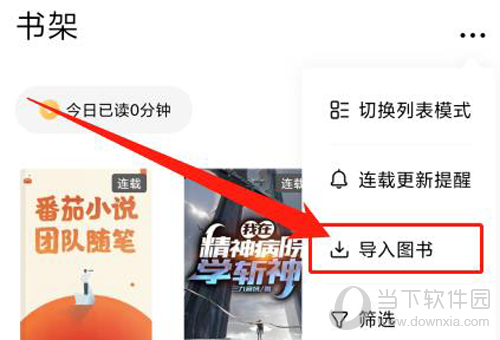
5、然后点击下方的“导入本地书”。

6、最后从文件管理找到你要导入的书籍点击即可添加了。
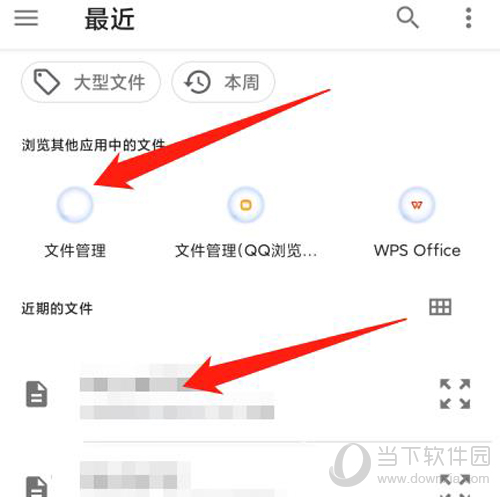
以上就是番茄免费小说怎么导入本地书籍的全部内容了,小伙伴就能够实现在软件里看原本手机里的小说了,希望自由互联小编的文章能够帮助到你。
【本文由:阿里云代理商 http://www.56aliyun.com 复制请保留原URL】